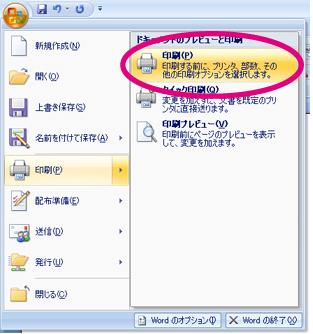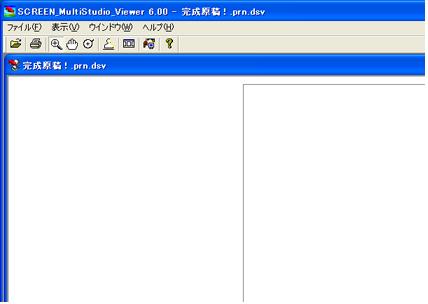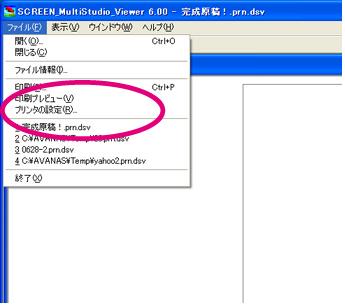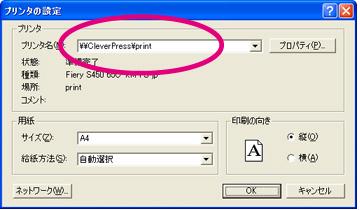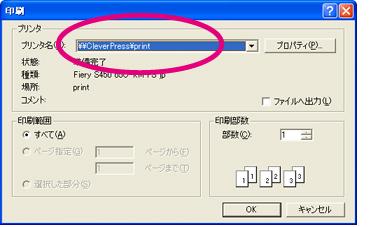トップ | 学校文集 | 印刷外注 | Word/Excel | 会社概要 | 機械設備 | 協力工場 | MAP | LINK |
||
ファイルの書き出し 原稿が完成したら、プリンタファイルへ書き出し(ファイルへ出力)します。書き出ししたプリンタファイルが入稿データとなります。 Word画面左上の ここ原稿作成前の準備段階で設定した「プリンタ名」が合っているを再確認します。 問題が無ければ「OK」をクリックします。 「OK」をクリックするとファイルへ出力ダイアログが開きます。 これでプリンタファイルが完成となります。 書き出しが終わると「SCREEN MultiStudio Viewer 6.02」が自動的に立ち上がります。 「SCREEN MultiStudio Viewer 6.02」からお客様所有のプリンターへプリントアウトする事が出来ます。出力見本として使用して下さい。 プリンタの設定ダイアログが表示されます。 先程と同じ「ファイル」から今度は「印刷」をクリックします。 当社のデータ入稿はWordに限らず、全て出力見本が必要となります。プリンタファイル(データ)と一緒にご入稿下さい。
|
||